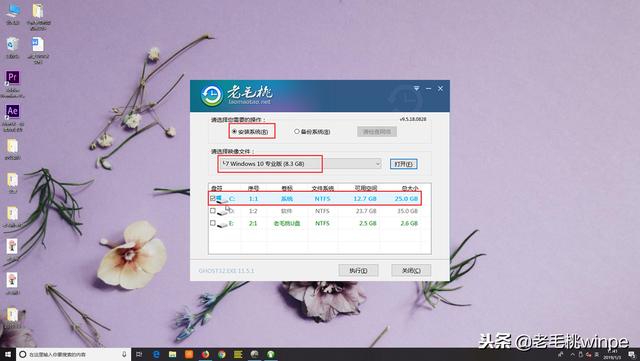前两天写了win10系统自身自带的基本功能后,收到很多私信和留言,很多人的确不知道系统自带的共,所以,今天继续分享win10系统的基本技巧。
无论是文档,还是游戏,快捷键的效率永远是最高的,同样在电脑系统里,快捷键的效率比鼠标键盘也要快得多。下面说几个win10最常用的快捷键,小迷虫每天用上百次的,啊哈!
?Windows+D:最小化所有窗口,显示桌面;
?Windows+L:锁定屏幕;
?Windows+R:打开运行;
?Windows+P:双屏显示选择;
?Windows+数字:打开任务栏上固定的软件;
?Windows+Tab:切换虚拟桌面;
快捷键很多,最最常用的就是这几个。啥,windows是什么键?啥也不说了,看图:
每次小迷虫总是忘不了要推荐这个小功能,因为它真的对眼睛太友好了,即使面对一整天显示器,你也不会觉得眼睛有啥不适。
点开右下角的“通知”,打开里面的“夜间模式”就可以开启这个功能了:
以前xp和win7系统时代,Windows系统自带的输入法真的是差强人意,大家不得不选择第三方输入法软件,但到了win10系统,输入法是真的强大呀。
1、生僻字
平时难电脑免遇到生僻字,或者普通字但一时想不起来,这可咋办?别急,简单又快速的小技巧来啦!
将输入法切到中文状态,先打一个u,然后输入生僻字的偏旁,比如小迷虫打了一个u,然后打3个shuishuishui(水水水),会出来什么呢?看图说话:
2、简体繁体切换
突然需要敲打繁体字咋办?没什么麻烦的,很简单,直接按下快捷键“Ctrl+Shift+F”,敲出来的文字就是繁体字啦。
可是,繁体用完了,怎么换回去呢?啊哈,同样的快捷键再按一次即可。
四、文件夹左侧快速访问不知道大家平时有没有留意文件夹的左侧那一列,其实利用这一列,可以带来很大的便捷,它比在桌面找文件夹更方便。
小迷虫问过很多客户,他们压根就不知道这一列里的内容可以编辑。嗯,的确不能删除原有的文件夹,但是可以新增文件夹。
操作方法:在文件夹左侧找到最近使用的文件夹名称,在需要固定的文件夹上面右键单击,选择“固定到快速访问”:
电脑五、截图功能
很多人习惯了QQ对话框的截图功能,却忽略了win10系统自带的截图功能,相比较而言,QQ截图的功能更强大,可以将截图内容搞得非常丰富,而win10系统自带的截图功能相对比较弱,功能比较少,但胜在随时可以用,不像QQ需要联网登陆。
使用方法:按下快捷键“Windows+shift+S”组合,即可调用出截图功能。
任务栏一直在显示器最下面那一溜,有没有想过改变这个习惯,把任务栏放到顶部?或者左侧、右侧呢?
一成不变的东西,时间久了就觉得索然无味,来动手试试改变它吧。
操作方法,在任务栏右键单击,取消“锁定所有任务栏”,然后鼠标左键点住任务栏,托向显示器上下左右,就是你自己喜欢的地方,或者放到各个地方对比一下,哪个更好看:
是不是遇到过这样的尴尬情况,小手一抖一不小心关闭了正在使用的网页,重新打开又要加载,有没有办法恢复关闭的网页呢?
当然有的,无论什么浏览器,按下快捷组合键“Ctrl+Shift+T”就可以完美恢复到刚才的网页:
制作课件必备神器,显示器上面的字总觉得太小,用放大镜就可以无限度地放大,尤其制作课件的时候,再也不怕学生看不见啦。
同样按下快捷组合键“Win++”,就可以直接调出放大镜功能。
好了,暂时分享这8个功能,要出去干活了,下期继续分享Windows 10系统最基本的技能。
关注我,每天学习一个小技巧,生活工作更轻松,大家好,我是电脑小迷虫!
电脑